다음 DISM 명령을 실행할 때 오류 0x800F081F 일부 시스템에서는 나타날 수 있습니다. Windows 10에서 .NET Framework를 설치할 때도 동일한 오류가 발생합니다.
Dism /온라인 /Cleanup-Image /RestoreHealth
오류: 0x800f081f. 소스 파일을 찾을 수 없습니다. "소스" 옵션을 사용하여 기능을 복원하는 데 필요한 파일의 위치를 지정하십시오. 소스 위치 지정에 대한 자세한 내용은 다음을 참조하십시오. http://go.microsoft.com/fwlink/?LinkId=243077.
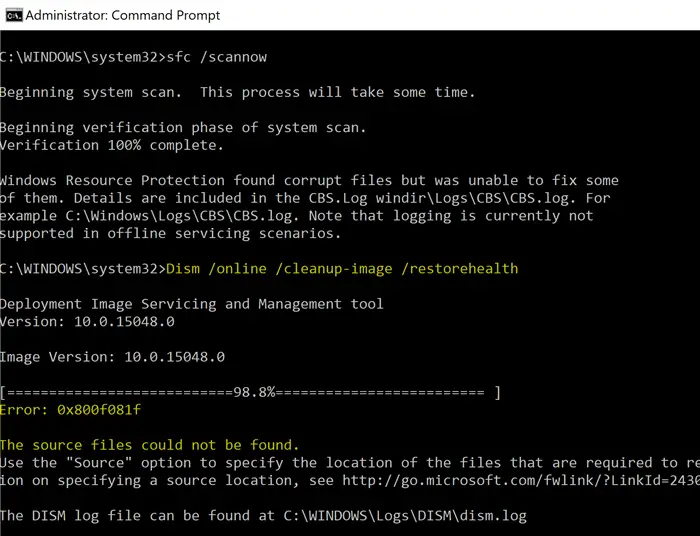
DISM.log
오류 DISM DISM 패키지 관리자: PID=13368 TID=5124 변경을 완료하지 못했습니다. - CDISMPackageManager:: Internal_Finalize(시간: 0x800f081f) 오류 DISM DISM 패키지 관리자: PID=13368 TID=5124 소스 파일을 찾을 수 없습니다. 기능을 복원하려면 /source 옵션을 사용하여 해당 위치를 지정해야 합니다. - GetCbsErrorMsg. 오류 DISM DISM 패키지 관리자: PID=13368 TID=5124 세션 옵션 CbsSessionOptionRepairStoreCorruption을 사용하여 패키지 변경을 처리하지 못했습니다. - CDISMPackageManager:: RestoreHealth(시간: 0x800f081f) 오류 DISM DISM 패키지 관리자: PID=13368 TID=5124 소스 파일을 찾을 수 없습니다. 기능을 복원하려면 /source 옵션을 사용하여 해당 위치를 지정해야 합니다. - GetCbsErrorMsg. 오류 DISM DISM 패키지 관리자: PID=13368 TID=5124 이미지 상태를 복원하지 못했습니다. - CPackageManagerCLIHandler:: ProcessCmdLine_CleanupImage(시간: 0x800f081f) 오류 DISM DISM 패키지 관리자: PID=13368 TID=5124 이미지 정리 명령을 처리하는 동안 실패했습니다. - CPackageManagerCLIHandler:: ExecuteCmdLine(시간: 0x800f081f)
CBS.log
CBS Exec: 처리 완료, 세션(손상 복구): 30459372_734419507 [HRESULT = 0x800f081f - CBS_E_SOURCE_MISSING] CBS 세션: 30459372_734419507 저장소 손상 감지 및 복구 작업을 수행하지 못했습니다. [HRESULT = 0x800f081f - CBS_E_SOURCE_MISSING] CBS 세션: 30459372_734419507이 종료되었습니다. 다운로드 오류: 0x80240022 [알 수 없는 오류], 재부팅 필요: 아니요 [HRESULT = 0x800f081f - CBS_E_SOURCE_MISSING] CBS가 작업자 세션을 사용하여 종료하지 못했습니다. [HRESULT = 0x800f081f]
같은 오류(0x800F081F – CBS_E_SOURCE_MISSING) 시도할 때 발생할 수 있습니다. .NET 프레임워크 3.5 설치 선택적 기능을 통해.
Windows에서 요청된 변경을 완료하는 데 필요한 파일을 찾을 수 없습니다. 인터넷에 연결되어 있는지 확인하고 다시 시도하십시오. 오류 코드: 0x800F081F
DISM.log
소스 파일을 찾을 수 없습니다. "소스" 옵션을 사용하여 기능을 복원하는 데 필요한 파일의 위치를 지정하십시오. 소스 위치 지정에 대한 자세한 내용은 다음을 참조하십시오. http://go.microsoft.com/fwlink/?LinkId=243077. DISM 로그 파일은 C:\Windows\Logs\DISM\dism.log에서 찾을 수 있습니다. 0x800F081F - CBS_E_SOURCE_MISSING.
이 게시물은 .NET Framework 설치 및 DISM 오류를 수정하는 방법을 알려줍니다. 0x800f081f 윈도우 10에서.
원인
DISM 또는 .NET Framework 설치를 실행할 때 오류 0x800F081F는 다음 이유 중 하나로 인해 발생할 수 있습니다.
- 구성 요소 저장소가 손상되었거나 저장소에 여러 파일이 없습니다.
- 시스템이 누락된 파일을 복원하기 위해 Microsoft Update 서버에 액세스할 수 없습니다.
- 경로로 지정된 위치에 기능을 설치하는 데 필요한 파일이 없습니다.
- 기능을 설치하려는 사용자는 해당 위치와 파일에 대해 최소한 읽기 권한이 없습니다.
- 실행 중인 Windows 버전에 대해 설치 파일 세트가 손상되었거나 불완전하거나 유효하지 않습니다.
내용물
- 해결 방법 1: .NET Framework를 설치하거나 DISM을 실행하기 전에 WSUS 우회
-
해결 방법 2: DISM 실행 또는 로컬 소스에서 .NET Framework 설치(오프라인)
- 로컬 소스에서 .NET Framework 오류 설치
- 로컬 소스에서 DISM 실행
수정: DISM 및 .NET Framework 오류 0x800f081f
옵션 1: WSUS 우회
컴퓨터가 회사의 WSUS 서버 또는 SCCM을 사용하도록 구성된 경우 다음 레지스트리 편집을 사용하여 WSUS/SCCM을 일시적으로 우회합니다(관리자 권한 필요).
- 시작을 마우스 오른쪽 버튼으로 클릭하고 실행을 클릭합니다.
- 유형
regedit.exe확인을 클릭합니다. - 존재하는 경우 다음 레지스트리 키로 이동하십시오.
HKEY_LOCAL_MACHINE\SOFTWARE\Policies\Microsoft\Windows\WindowsUpdate\AU
(위의 레지스트리 분기 또는 값이
WU서버 사용존재하지 않으면 WU 서버 정책이 설정되지 않았음을 의미합니다. 이 경우 5단계로 건너뜁니다.) - 오른쪽 창에서 값이
WU서버 사용존재하는 경우 데이터를 다음으로 설정0 - 다음 키로 이동하십시오.
HKEY_LOCAL_MACHINE\SOFTWARE\Policies\Microsoft\Windows\WindowsUpdate
- 이름이 지정된 값 삭제
WindowsUpdate액세스 비활성화존재한다면. - 레지스트리 편집기 종료
- Windows를 다시 시작합니다.
이제 컴퓨터는 사무실 네트워크의 WSUS 또는 SCCM 서버가 아닌 Microsoft의 Windows Update 서버에서 파일이나 패키지를 가져오도록 구성되었습니다.
Windows를 다시 시작한 후 DISM 명령줄을 실행할 수 있어야 합니다. .NET 프레임워크 설치 성공적으로. 컴퓨터를 인터넷에 연결한 후 DISM 명령줄을 실행하거나 .NET Framework를 설치합니다. DISM은 Microsoft 서버에서 누락된 파일을 자동으로 가져옵니다.
.NET 프레임워크 설치
이제 .NET Framework를 설치하려면 다음 명령을 실행하십시오.
dism /online /enable-feature /featurename: NetFX3 /All
또는 Windows 기능(옵션 기능.exe)
그래도 작동하지 않으면 다음 지침을 따르십시오. 옵션 2 아래에.
옵션 2: DISM 실행 또는 로컬 설치 원본에서 .NET Framework 설치(오프라인)
.NET Framework 오류 0x800f081f 수정
오류를 수정하려면 0x800F081F .NET Framework를 설치할 때 로컬 소스 경로(예: 마운트된 ISO 또는 USB 설치 디스크)를 언급하십시오.
1) 새 사본을 다운로드하십시오. 윈도우 10 ISO 마이크로소프트에서.
2) ISO를 드라이브 문자에 마운트합니다. 이자형:\.
그만큼 소스\sxs ISO 또는 USB 설치 디스크의 폴더에는 .NET Framework를 오프라인으로 설치하는 데 필요한 다음과 같은 주문형 패키지 파일이 포함되어 있습니다.
- microsoft-windows-netfx3-ondemand-package~31bf3856ad364e35~amd64~.cab
- Microsoft-Windows-NetFx3-OnDemand-Package~31bf3856ad364e35~amd64~en-US~.cab
(다중 아키텍처 Windows 10 설치 디스크가 있는 경우 올바른 "Sources" 폴더를 사용해야 합니다. x64 버전의 경우 경로는 다음과 같을 수 있습니다. H:\x64\sources\sxs x86의 경우 경로 H:\x86\sources\sxs.)
3) 로컬 설치 소스를 사용하여 .NET Framework를 설치하려면(예: H:\소스 USB 설치 디스크 또는 마운트된 ISO)에서 적절한 명령을 실행합니다.
dism /online /enable-feature /featurename: NetFX3 /All /Source: H:\sources\sxs /LimitAccess(또는) dism /online /enable-feature /featurename: NetFX3 /All /소스: H:\x86\sources\sxs /LimitAccess(또는) dism /online /enable-feature /featurename: NetFX3 /All /Source: H:\x64\sources\sxs /LimitAccess
다음 출력이 표시되어야 합니다.
기능 활성화 [100.0%] 작업이 성공적으로 완료되었습니다.
또는 DISM 대신 PowerShell을 선호하는 경우 이 명령을 사용하여 로컬 설치 원본을 사용하여 .NET Framework를 설치합니다.
Enable-WindowsOptionalFeature –Online –FeatureName "NetFx3" –Source H:\sources\sxs -LimitAccess(또는) Enable-WindowsOptionalFeature –Online –FeatureName "NetFx3" – 소스 H:\x86\sources\sxs -LimitAccess(또는) Enable-WindowsOptionalFeature – 온라인 –FeatureName "NetFx3" – 소스 H:\x64\sources\sxs -액세스 제한
DISM 오류 0x800f081f 수정
DISM 오류에 대한 솔루션 0x800f081f 다운로드하는 것입니다 신선한 ISO Microsoft에서 Windows 10 설치 디스크를 슬립스트림하고 DISM 명령을 실행할 때 복구 소스로 언급합니다. 슬립스트리밍은 업데이트(및 드라이버(선택 사항))를 통합하고 업데이트된 Windows 10 설치 디스크를 만드는 프로세스입니다. ISO.
- 기사의 단계를 따르십시오 슬립스트림 윈도우 10 슬립스트림된 Windows 10 설치 디스크를 생성합니다.
- 그런 다음 관리자 또는 관리자 명령 프롬프트.
- Microsoft에서 다운로드한 ISO 파일에는 여러 Windows 10 Edition이 있습니다. 복구하려는 Windows 버전에 해당하는 색인을 찾아야 합니다. DISM의 Get-Wiminfo 명령줄을 사용하여 찾을 수 있습니다.
- 찾기 인덱스 목록 및 해당 에디션에서 찾은
install.wim, 다음 명령을 실행하여:dism /get-wiminfo /wimfile:"E:\sources\install.wim"
… 어디
이자형:\마운트된 ISO 또는 Windows 설치 DVD의 드라이브 문자입니다.Microsoft에서 다운로드한 ISO의 경우 더 많은 인덱스가 표시됩니다(의미: 여러 Windows 이미지 또는 여러 버전이 install.wim에 결합됨). 예를 들어 다음은 Microsoft의 Windows 10 ISO(ISO 빌드에서 ISO 빌드에 따라 다를 수 있음) 내부에 있는 인덱스 목록입니다.
인덱스: 1. 이름: Windows 10 홈. 설명: Windows 10 홈. 크기: 14,168,728,218바이트 인덱스: 2. 이름: Windows 10 Home N. 설명: Windows 10 Home N. 크기: 13,409,860,497바이트 인덱스: 3. 이름: Windows 10 홈 단일 언어. 설명: Windows 10 Home 단일 언어. 크기: 14,168,323,899바이트 인덱스: 4. 이름: Windows 10 교육. 설명: Windows 10 교육. 크기: 14,413,769,870바이트 인덱스: 5. 이름: Windows 10 Education N. 설명: Windows 10 Education N. 크기: 13,651,680,505바이트 인덱스: 6. 이름: Windows 10 Pro. 설명: Windows 10 Pro. 크기: 14,413,947,833바이트 인덱스: 7. 이름: Windows 10 Pro N 설명: Windows 10 Pro N. 크기: 13,649,482,925바이트 인덱스: 8. 이름: Windows 10 Pro Education. 설명: Windows 10 Pro Education. 크기: 14,413,708,288바이트 인덱스: 9. 이름: Windows 10 Pro Education N. 설명: Windows 10 Pro Education N. 크기: 13,651,618,023바이트 인덱스: 10. 이름: 워크스테이션용 Windows 10 Pro. 설명: Windows 10 Pro for Workstations. 크기: 14,413,739,079바이트 인덱스: 11. 이름: 워크스테이션용 Windows 10 Pro N. 설명: 워크스테이션용 Windows 10 Pro N. 크기: 13,651,649,264바이트
- Windows 10 Home Edition이 있고 해당 색인이 다음과 같다고 가정해 보겠습니다.
1. 다음 명령 중 하나를 실행하십시오.설치.esd또는install.wimWindows 10 설치 디스크의 Sources 폴더에 있습니다.Dism /Online /Cleanup-Image /RestoreHealth /Source: wim:"E:\Sources\Install.wim":1 /limitaccess Dism /Online /Cleanup-Image /RestoreHealth /Source: esd:"E:\Sources\Install. esd":1 /액세스 제한
그게 다야! DISM 작업이 이제 성공적으로 완료되었습니다!
최신 업데이트가 포함된 통합 Windows 10 디스크를 사용하지 않으면 오류가 발생합니다.
0x800f081f여전히 나타날 수 있습니다. 요컨대, ISO/수리 소스는 동일해야 합니다. 시스템이 실행 중인 빌드. 예를 들어 Windows 10 빌드는 복구할 수 없습니다.16299.98Windows 10 빌드 사용16299.15ISO. 그러나 Microsoft는 사이트에서 기본 버전 ISO(이후 누적 업데이트 없음)만 미디어 생성 도구.
이것은 DISM 오류를 수정합니다. 0x800f081f, 이제 "복원 작업이 성공적으로 완료되었습니다..”
DISM 명령이 성공적으로 완료되면 sfc /scannow 명령(에서 상승된 명령 프롬프트) 필요하다면. 자세한 내용은 기사를 확인하세요 DISM 및 SFC를 사용하여 Windows 10 복구.
작은 요청 하나: 이 게시물이 마음에 들면 공유해 주세요.
귀하의 "작은" 공유 하나가 이 블로그의 성장에 많은 도움이 될 것입니다. 몇 가지 훌륭한 제안:- 그것을 핀!
- 좋아하는 블로그 + Facebook, Reddit에 공유
- 트윗해!